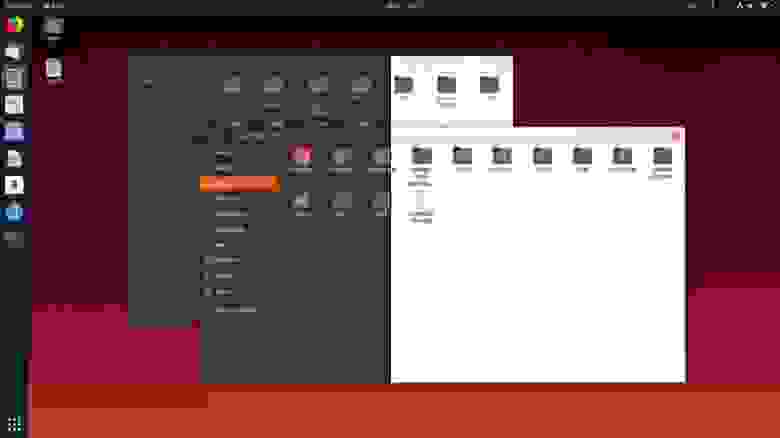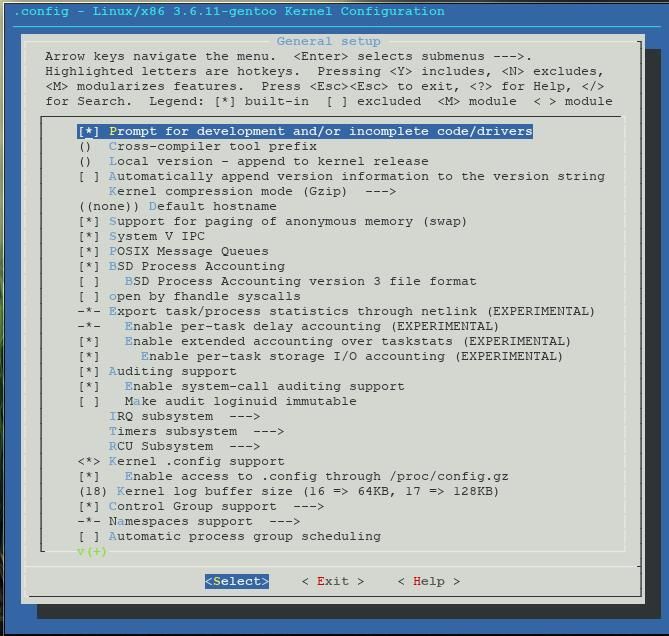- Как определить разрядность Linux-системы
- Опыт установки современного дистрибутива Linux на старый нетбук
- Самые лучшие дистрибутивы Linux для десктопа в 2020 году
- Содержание
- Лучшие дистрибутивы для начинающих
- Ubuntu
- Linux Mint
- Elementary OS
- Manjaro
- Zorin OS
- Лучшие дистрибутивы для опытных специалистов
- Самые легковесные варианты для старых машин x86
- Lubuntu
- Linux Lite
- Puppy Linux
- TinyCore
- Ubuntu MATE
- На правах рекламы
Как определить разрядность Linux-системы
Всегда полезно знать хотя бы основные характеристики операционной системы, под которой приходится работать на компьютере. Например, может понадобиться знать разрядность операционной системы — 32-битная или 64-битная? Это для случая, когда при установке дополнительной программы необходимо выбрать, программу какой разрядности нужно скачать, чтобы установить ее в системе.
Конечно, в Ubuntu Software Center имеется большое количество самых разнообразных программ под операционную систему Ubuntu Linux. Однако, иногда может возникнуть потребность установить программу из стороннего источника, который предлагает на выбор как 32-битная, так и 64-битную версию одной и той же программы. И какую версию программы выбрать в этом случае?
В этой статье будут описаны несколько способов определения, какая разрядность у операционной системы Linux — 32-битная или 64-битная. Некоторые из этих способов предоставляют даже больше информации, нежели только разрядность системы.
Первые два способа используют консольную команду uname , которая выводит требуемую информацию в окне терминала. Если требуется получить больше информации о системе, то необходимо запустить команду uname с флагом -a :
В результате в окне терминала отобразится информация в следующем порядке:
- имя ядра операционной системы
- сетевое имя машины (hostname)
- номер релиза ядра операционной системы
- версия ядра операционной системы
- имя машины
- тип центрального процессора
- платформа
- операционная система
В отображаемом командой списке разрядность системы — это первые цифры после локального времени машины (изображения в статье кликабельны):
К примеру, если система 64-битная, то в консоли это будет обозначено как x86_64 ; если система 32-битная, то в консоли это будет обозначено как i686 или i386 . Обратите внимание, что в выводе программы uname тип центрального процессора и платформа обозначаются точно также, как и разрядность операционной системы.
Если с помощью команды uname необходимо получить только разрядность операционной системы, то достаточно запустить ее в окне терминале с флагом -m :
Эта команда отобразит имя машины и, помимо этого, покажет разрядность операционной системы — 32-битная ( i686 или i386 ) или же 64-битная ( x86_64 ):
Консольная команда arch аналогична команде uname с флагом -m . В окне терминала также отобразится разрядность операционной системы — 32-битная ( i686 или i386 ) или же 64-битная ( x86_64 ). Для этого нужно в консоли ввести имя команды arch и запустить ее, нажав клавишу Enter :
Еще одной консольной командой для вывода информации о разрядности операционной системы является команда file с указанием специального аргумента /sbin/init . В окне терминала нужно ввести команду вида:
В консоли будет выведено много информации, из которой в данном случае необходима только первая строка (точнее — начало этой строки) — . ELF 64-bit LSB . :
Если по каким-то причинам использование консольных команд неприемлемо, то можно воспользоваться графическими утилитами, имеющимися в составе любой операционной системы Linux.
Примечание переводчика: в этом случае будьте готовы к тому, что в разных Desktop Environments (GNOME Shell, Cinnamon, Xfce, KDE, Unity) и Window Managers (Enlightenment, Fluxbox, Xfce и так далее) местонахождение нужной информации может быть каждый раз разным. Консольные утилиты в этом плане более универсальные.
Рассмотрим получение информации о разрядности операционной системы на примере Linux Mint 17.1 Cinnamon. В главном меню системы выбираем пункт «System Settings». В открывшемся окне «System Settings» находим в разделе «Hardware» иконку «System Info». Откроется одноименное окно с информацией об операционной системе Linux:
В первой строке «Operating System» видим тип операционной системы и ее разрядность.
Источник
Опыт установки современного дистрибутива Linux на старый нетбук
На reddit, в сообществах посвященных Linux, периодически поднимаются вопросы по установке современных 64-битных дистрибутивов Linux на старые нетбуки, выпускавшиеся для работы с 32-битными операционными системами лет 10 назад. Возможно и здесь кого-то заинтересует подобный опыт.
Дано: нетбук Samsung NC110, год выпуска 2011. ТТХ весьма скромные: одноядерный процессор Intel Atom N455 с тактовой частотой 1,66 GHz, 10 дюймовый дисплей, 2 GB RAM и 320 GB ROM (HDD) . Поставлялся он с Windows 7 Starter на борту. Но даже 10 лет назад эта ось была тяжеловата для данного нетбука поэтому сразу же после покупки Окна были снесены и заменены на Ubuntu (чувствую желание ценителей правильных дистрибутивов запустить в меня тапком).
Жил нетбук под управлением Ubuntu довольно долго, — обновления и новые версии дистрибутива для 32-битных версий выпускались регулярно вплоть до версии 18.04 (2018 год) и периодически использовался как портативная пишущая машинка. Когда же возможность обновляться исчезла, а вместе с ней и возможность использовать адекватные версии программ, стал выбор: выбросить/убрать на полку данный девайс или провести эксперимент. Хотя в моем случае, как и для многих других любителей все тестировать, это выбор без выбора, там, где можно провести исследовательское тестирование, мы его обязательно проведем.
Чтобы выбрать новую ось опробовал довольно много разных вариантов, даже KolibriOS пробовал запускать, но в итоге наиболее оптимальным выбором под потребности оказался дистрибутив Linux Lubuntu 20.04, 64-битная версия (лишь этот дистрибутив от Canonical смог не только запуститься с флэшки, но и отработал первичные тесты без сбоев). Установка дистрибутива длилась очень долго, порядка 1,5 часов (думаю столь старому агрегату простительно).
Протестировал установку софта:
на нетбук встала последняя версия wine (5.0.2 на момент установки) так что теперь без проблем можно запускать как некоторый специализированный софт, так и старые игры подобные Disciples 2 или HOMM 3;
инструменты для тестировщика: Postman (для тестирования API) работает крайне медленно, а сниффер Charles при попытке перехвата запроса в браузере намертво вешает систему;
для рисования блок схем поставил Xmind,- успешно установлен и медленно работает, а инструмент draw.io устанавливаться отказался, работает через браузер;
полноценно работают мессенджеры Skype и Slack;
установил наиболее распространенные браузеры последней версии (Firefox, Yandex, Chromium, Vivaldi), работают стабильно;
поставил LibreOffice для работы с офисными документами (так же можно использовать для обучению работы с SQL и базами данных).
Из вкусовщины: в целом LXQt в качестве среды рабочего стола мне понравился больше чем LXDE, есть в нем что-то такое что цепляет. Однако базовое оформление, на мой взгляд, слишком аляповато. Да и в целом я сторонник «ретроспективного будущего» в стиле MATE (думаю даже без приложенных скриншотов понятно какая DE установлена в дистрибутив). И ещё одно замечание в пользу MATE, — с этой средой рабочего стола не возникло никаких проблем при настройке уровня прозрачности терминала и виджетов conky, как я люблю, в отличии от LXQt (настроить уровни прозрачности удалось не сразу и периодически им возвращался не прозрачный вид).
Придирка к самому формату: на 10 дюймовый дисплеи Samsung NC110 полностью диалоговые окна многих программ и настроек параметров могут не поместиться, если не настроить скрытие панели.
Резюмируя, могу сказать, что эксперимент прошел успешно, на выходе получился компактный офисник с неплохим временем автономной работы и набором современного софта. Его возможностей вполне достаточно, чтобы работать одновременно с офисными приложениями, документами в формате PDF и несколькими вкладками браузера (в момент загрузки они особенно сильно напрягают процессор) или играть в старые игры. При этом хоть и не стоит ждать от таких машин скорости работы аналогичной современным ПК (если вы конечно не установили в качестве оси KolibriOS), лично я результатом доволен.
Источник
Самые лучшие дистрибутивы Linux для десктопа в 2020 году

Логотипы пяти лучших дистрибутивов для начинающих пользователей Linux
Linux традиционно считается операционной системой для инженеров и программистов, но уже давно прикладываются реальные усилия, чтобы сделать Linux привлекательнее для остальных людей. Это очень важно, поскольку неустранимые архитектурные проблемы безопасности Windows и закрытая экосистема Apple не позволяют рассматривать их как надёжные варианты для массового использования.
Linux представлен в разных видах. Здесь невероятные возможности настройки, поэтому дистрибутивы разрабатываются исходя из разных потребностей и интересов пользователей. Например, кто-то переходит с Windows или macOS — и есть дистрибутивы, которые в точности повторяют их интерфейс. Другие сосредоточены, например, на максимальной безопасности или эффективном использовании ресурсов.
Посмотрим на самые популярные дистрибутивы Linux в 2020 году для домашнего десктопа, что рекомендуют для начинающих пользователей, опытных специалистов и на легковесные варианты для старых машин x86. И проголосуем за самый популярный дистрибутив.
Содержание
В интернете можно найти много рейтингов Linux-дистрибутивов от разных изданий. Здесь представлен кумулятивный рейтинг, который рассчитан по базе из пяти упомянутых по ссылкам выше. В конце проголосуем и попробуем составить рейтинг самых популярных дистрибутивов на Хабре.
В целом выбор конкретного дистрибутива зависит от того, что нам нужно: графический интерфейс, похожий на Windows или macOS? Лучшая безопасность? Возможность тщательной настройки ядра и всех аспектов системы?
Разные дистрибутивы Linux предназначены для конкретных типов пользователей. Например, Ubuntu проста в использовании, потому что предназначена для новичков. С другой стороны, Arch Linux создана для опытных пользователей, которые любят вводить команды в консоли. Давайте пройдёмся по разным категориям.
Лучшие дистрибутивы для начинающих
Ubuntu
Во многих рейтингах на первом месте для домашнего десктопа стоит Ubuntu. Несомненно, это один из самых популярных вариантов (посмотрим результаты голосования на Хабре). Система проста в использовании, у неё комфортный GUI. Внешний вид элементов легко настраивается, поддерживаются темы, хотя этим сейчас никого не удивишь.
Самое главное, что у Ubuntu большое сообщество, на Хабре раньше даже был отдельный хаб «Убунтариум». Но и сейчас легко найти многочисленные форумы, где можно попросить совета и просто пообщаться с единомышленниками. Главный ресурс — Форум русскоязычного сообщества Ubuntu. С этим сообществом вряд ли может кто-то может сравниться.
Linux Mint
В течение нескольких лет Linux Mint лидировал в счётчике Distrowatch, сейчас он опустился на третье место после MX Linux и Manjaro.
| Среднее за сутки количество заходов на страницу Distrowatch за последние 6 месяцев | ||
|---|---|---|
| 1 | MX Linux | 3713 |
| 2 | Manjaro | 2567 |
| 3 | Mint | 2313 |
| 4 | Ubuntu | 1615 |
| 5 | Pop!_OS | 1498 |
| 6 | Debian | 1355 |
| 7 | elementary | 1300 |
| 8 | Fedora | 1011 |
| 9 | Solus | 1011 |
| 10 | Zorin | 885 |
Цель проекта Linux Mint — предоставить пользователю «современную, элегантную и удобную операционную систему, которая одновременно является мощной и простой в использовании».

Linux Mint с окружением MATE
Дистрибутив обеспечивает полноценную поддержку форматов мультимедиа, включает некоторые проприетарные программы и поставляется в комплекте с обширным набором опенсорсных приложений. Linux Mint очень понравится новым пользователям Linux, потому что интерфейс похож на Windows 7. Все программы сгруппированы по категориям.
Систему можно собрать с окружением Cinnamon, MATE или Xfce. Linux Mint работает быстро, отлично подходит для старых компьютеров. Сделан на базе Ubuntu и Debian, использует те же репозитории.
Elementary OS
Многие дистрибутивы приспосабливают графический интерфейс для удобства пользователей, которые привыкли к Windows. А вот Elementary OS — один из немногих, который ориентирован на пользователей macOS, то есть очень похож на интерфейс «маков». Поэтому его называют одним из самых красивых дистрибутивов Linux.
Эта система тоже основана на Ubuntu LTS, что означает высокую стабильность. Используется среда рабочего стола Pantheon (на основе GNOME), которая копирует macOS. Приложения Pantheon — либо форки приложений GNOME, либо написаны с нуля на Vala (компилируемый язык программирования).
В комплекте установки идёт совсем немного программ, включая браузер Epiphany, почтовый клиент и несколько инструментов. Всё необходимое придётся устанавливать самостоятельно из AppCenter. Это единый центр для установки и обновления приложений.
Manjaro
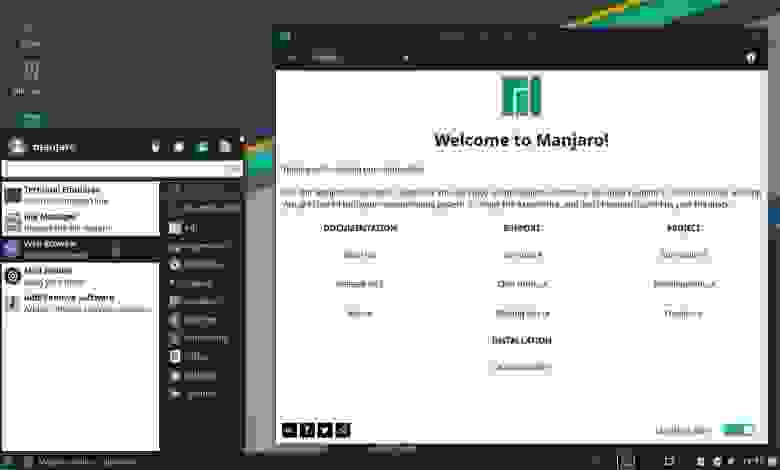
Manjaro Linux
Дистрибутив Manjaro основан на Arch Linux. Хотя в основе лежит система, которая ориентирована на опытных специалистов, сам Manjaro на самом деле хорошо подходит для новичков. Простой и дружественный интерфейс, много GUI-приложений в комплекте.
В качестве среды рабочего стола можно установить Xfce, KDE или GNOME. Также официально поддерживается Net-версия без графического окружения для более опытных пользователей, желающих создать рабочее окружение на свой вкус.
Zorin OS

Zorin OS
Zorin OS — ещё один дистрибутив на базе Ubuntu, который входит в число самых простых в использовании, интуитивно понятных и красивых. Графический интерфейс особенно улучшился после выхода версии Zorin 15 в прошлом году. Целевой аудиторией являются начинающие пользователи Linux, привыкшие работать в Windows.
Zorin OS выпускается в четырёх редакциях: Lite, Core, Education и платная Ultimate. Автор дистрибутива — Артём Зорин, молодой парень из Дублина. Его родители — русские, переехавшие из Украины в Ирландию много лет назад. Над операционной системой Артём работает с 2008 года вместе с братом Кириллом. Они зарегистрировали коммерческую компанию и продают платные версии Zorin OS и другие продукты.

Авторы дистрибутива Кирилл и Артём Зорины в 2010 году. Фото: podcast.ubuntu-uk.org
Лучшие дистрибутивы для опытных специалистов
- Gentoo Linux
- Arch Linux
- Debian
- Fedora
- Slackware
Некоторых опытных пользователей раздражает интерфейс для новичков — они хотят лучшего контроля над своей машиной. Это возможно только тогда, когда у вас максимальный контроль над операционной системой.
Идеальный дистрибутив для опытных пользователей — это тот, который поощряет интенсивное взаимодействие со всеми аспектами ОС и помогает достигнуть главной цели — построения идеальной системы. У пользователя полный контроль, какие пакеты устанавливать в систему.
Arch и Gentoo при инсталляции даже не предлагают вариантов по умолчанию, так что нужно вручную выбрать текстовый редактор, веб-браузер, читалку PDF и т. д. В остальных дистрибутивах есть настройки по умолчанию, но туда не включены кодеки и плагины для медиафайлов, их надо добавить самостоятельно.
Одно из главных преимуществ этих дистрибутивов заключается в том, что они легко настраиваются. Конечно, во всех дистрибутивах вы можете изменить фон рабочего стола, тему значков, определить сочетания клавиш, настроить управление питанием и внести множество других изменений во внешний вид и поведение всех. Но эстетическая конфигурация — это лишь малая часть общей картины. Представленные здесь дистрибутивы идут дальше, предлагая пользователям возможность вносить не только косметические изменения, но и настраивать практически всё, что можно настроить, в соответствии с вашими конкретными потребностями, включая ядро. Это резко контрастирует с обычными дистрибутивами, где вы проходите через процесс установки, а потом удаляете ненужные пакеты и настройки. Так никогда не получится собрать такую же хорошую (оптимизированную) систему, как построенную с нуля в соответствии с вашими спецификациями.
Например, Gentoo — это единственный дистрибутив, который во время инсталляции позволяет проверить ядро и удалить из него ненужные функции.
Fedora — это испытательный стенд инструментов и технологий, которые затем попадают в Red Hat Enterprise Linux. Это идеальный дистрибутив для тех, кто хочет быть на переднем крае разработки.
В то время как Slackware, Gentoo и Arch заставляют использовать консоль для многих задач настройки, у Fedora отличные инструменты GUI для настройки сети, брандмауэра и т. д. Fedora легко настроить как игровую станцию, медиасервер для стриминга контента или даже как веб-сервер.
Slackware стремится создать самый доступный Unix-подобный дистрибутив и ставит главными приоритетами стабильность и простоту использования, хотя многие жалуются на трудность в освоении. Нужно отметить, что у Slackware нет нормального репозитория и баг-трекера, то есть разработчики не следуют общепринятой методологии опенсорса.
Debian — чрезвычайно стабильная система, что делает её идеальной для серверов. Стабильность достигается благодаря тому, что ОС поставляется с более старыми пакетами, поэтому система не очень подходит для десктопа.
Как и Gentoo, дистрибутив Arch даёт доступ ко всем внутренностям системы, но считается попроще в использовании, чем Gentoo. Философия минимализма отличает Arch от большинства других дистрибутивов, которые стараются стать самыми функциональными и красивыми. Кроме ядра, Arch больше не предлагает никаких пакетов по умолчанию при установке, позволяя пользователям сформировать дистрибутив с нуля. Это даёт возможность собрать гораздо более быструю систему.
У Arch и Gentoo отличная система управления пакетами, в то время как Slackware здесь выделяется в худшую сторону.
Перечисленные пять дистрибутивов сильно отличаются по модели обновления. Fedora выпускает новый релиз раз в шесть месяцев, Debian — раз в два года, и процесс перехода на новую версию болезненный и времязатратный. Slackware выпускает новую версию без расписания, когда накопится достаточное количество новых функций (раз в несколько лет). Наконец, Arch и Gentoo применяют плавающий релиз (rolling release), постоянно обновляя систему по мере выхода новой версии каждого пакета. То есть пользователь устанавливает систему — и навсегда забывает об обновлениях, которые выполняются постоянно в фоновом режиме. Это просто отличная вещь.
Самые легковесные варианты для старых машин x86
- Lubuntu
- Linux Lite
- Puppy Linux
- TinyCore
- Ubuntu MATE
Современные дистрибутивы типа Ubuntu ориентированы на массовую аудиторию пользователей, работающих на современном железе. В результате они стали слишком раздутыми и «тормозными» для старых машин, даже если вручную провести установку и удалить ненужные пакеты. Без большого объёма оперативной памяти и мощного CPU они не показывают хорошей производительности.
К счастью, есть много легковесных дистрибутивов, которые усечены и настроены опытными специалистами. Они способны вдохнуть новую жизнь в старое оборудование.
Lubuntu
Дистрибутив Lubuntu рекомендуют почти в каждом обзоре. Многие знают, что это официальный вариант Ubuntu (как и другой легковесный дистрибутив Ubuntu MATE). Благодаря этому Ubuntu и Lubuntu пользуются одним и тем же программным обеспечением и репозиториями.

Lubuntu с рабочим столом
Это быстрый и лёгкий дистрибутив, который отлично подходит для старых компьютеров. К сожалению, с версии 18.10 перестали выходить 32-битные образы. Последняя Lubuntu 20.04 LTS работает с минималистичным рабочим столом LXQt. В системе реализовано эффективное энергопотребление, так что её можно рекомендовать для установки на ноутбуки. Минимальные системные требования: процессор Pentium 4, Pentium M, AMD K8 или выше, 1 ГБ оперативной памяти.
Linux Lite
Linux Lite также можно рекомендовать как вариант для новых пользователей. Не так давно он был одним из самых быстрорастущих дистрибутив. Если нужен дистрибутив, который одновременно прост в освоении, работает на старых ПК и приятно выглядит, то это идеальный вариант.

Linux Lite 5.0
Это отличная легковесная ОС, основанная на выпусках Ubuntu LTS. Она поставляется со всеми популярными и полезными приложениями. Linux Lite также считается одним из лучших дистрибутивов для тех, кто переходит на Linux с Windows (то есть он похож на Windows). Минимальные требования: процессор 1 ГГц, 768 МБ оперативной памяти, разрешение экрана 1024×768.
Puppy Linux
Puppy Linux — один из ветеранов среди легковесных дистрибутивов с 15-летней историей. Сейчас выпускаются различные версии в зависимости от базовой среды, например, версия Puppy Linux 8.0 (Bionic Pup) основана на Ubuntu Bionic Beaver (18.04), а Slacko Puppy 6.3.2 — на Slackware 14.1.
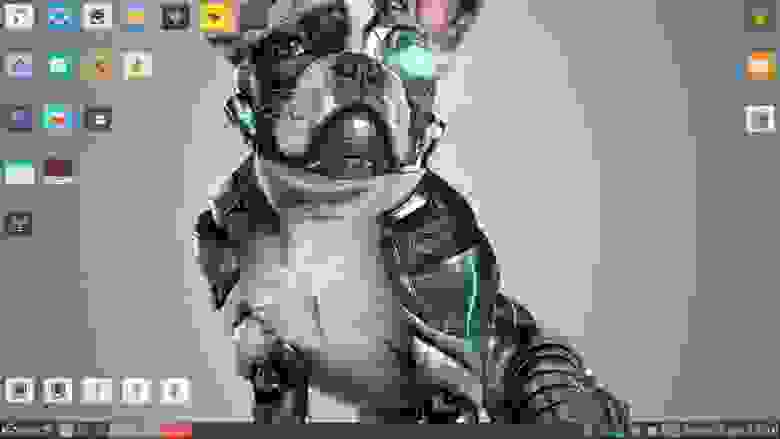
Puppy Linux
Создатель дистрибутива Барри Каулер отошёл от основного проекта, а теперь занимается смежным проектом под названием Quirky — это версия Puppy Linux, собранная «волшебными», как он их называет, скриптами Woof-CE. Скрипты могут скачивать пакеты некоторых других дистрибутивов, обрезать их прямо в Puppy-размер, а затем собирать Puppy Linux live-CD — и делать всё это полностью автоматически.
В дистрибутиве очень много разнообразных приложений, которые устанавливаются по желанию. В том числе довольно нестандартных, как Homebank для управления финансами или Samba для управления общими ресурсами. Версия Bionic Pup совместима с репозиториями Ubuntu, предоставляя доступ к обширной коллекции софта от родительского дистрибутива. Но если ограничиться минимальным набором пакетов, то Puppy Linux занимает на диске около 300 МБ.
Минимальные системные требования: процессор 600 МГц, 256 МБ оперативной памяти.
TinyCore
TinyCore — пожалуй, самый крошечный дистрибутив Linux. Самая лёгкая версия Core весит всего 11 МБ и идёт без GUI.
Базовая система TinyCore размером 16 МБ предлагает на выбор графические среды для рабочего стола FLTK или FLWM.
Можно установить CorePlus весом 106 МБ, там уже более продвинутые оконные менеджеры, такие как IceWM и FluxBox, есть поддержка Wi-Fi и другие необходимые нормальному человеку функции.
Этот минималистский дистрибутив не содержит большого количества приложений. После установки нет практически ничего, кроме терминала, базового текстового редактора и менеджера сетевых подключений.

TinyCore
TinyCore экономит на размере, требуя подключения к сети во время первоначальной настройки. Минимальный объём оперативной памяти 64 МБ, рекомендуемый — 128 МБ, процессор — i486DX. Выпускаются 32-битные и 64-битные версии, а также PiCore для устройств ARM, таких как Raspberry Pi.
Ubuntu MATE
Ubuntu MATE — это самый тяжёлый из легковесных дистрибутивов Linux. Его системные требования: процессор 1 ГГц, 1 ГБ оперативной памяти и 8 ГБ свободного места на диске.
В последней версии Ubuntu MATE 20.04 LTS реализована масса новых функций и улучшений, включая несколько вариаций цветовых тем, установка в один клик, экспериментальный ZFS и игровой режим от Feral Interactive.

Ubuntu MATE 20.04
MATE — одно из лучших окружений для десктопа, наряду с GNOME, KDE и Cinnamon. То есть это самый красивый вариант Linux, который можно установить на относительно старом железе.
Кроме всех упомянутых, нужно отметить самые быстрорастущие в последнее время дистрибутивы MX Linux и Linux Lite, однозначный выбор для приватности и безопасности Tails, для пентестинга Kali Linux, серверную систему CentOS (по сути, бесплатная версия RedHat Enterprise) и лучший дистрибутив для Raspberry Pi — Raspbian.
Стоит ещё добавить, что по своей архитектуре Linux фундаментально превосходит Windows в вопросах информационной безопасности. Это относится к любому дистрибутиву.
Что ж, теперь посмотрим на результаты опроса ниже. Победит ли ожидаемо Ubuntu или хабражители выберут другой вариант?
На правах рекламы
Арендуйте сервер любой конфигурации в течение минуты, с любой операционной системой (есть возможность установить ОС со своего образа). Используем только современное брендовое оборудование и лучшие ЦОД-ы. Эпичненько 🙂
Источник